リモートワーク、オンラインゲーム、スマートフォンのWi-Fiなど日々の仕事や暮らしで安定して高速な光回線が求められています。
光回線を選ぶなら、「NTT西日本品質」という選択を。
更新日:2011.02.18
連載ネットの知恵袋 パソコンの操作
Q. 数字が入力できなくなった

以前は入力できたのですが、数字が入力できなくなりました。キーボードは使えるし文字の入力は問題ないのですが、キーボードの右側に電卓みたいに並んでいる数字のキーを打っても反応しません。故障でしょうか?
A. NumLockキーを押していませんか?
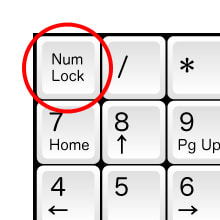
※この記事は2011年2月18日現在の情報です。






























キーボードの右側にある電卓のように並んでいる数字のキーのことを「テンキー」といいます。テンキーを押しても数字が入力できない場合は、テンキーに配置されている「NumLock」というキーを押している可能性があります。
キーボードの右上のNumLockランプが消えていると、数字が入力できない状態ですので、確認してみましょう。
テンキーのNumLockを押すと数字が入力できるようになり、NumLockのランプがついています。
テンキーを押すときにうっかりNumLockキーを押すと、急に数字が入力できなくなることがありますので、注意してくださいね。
NumLockキーの機能
NumLockキーは、テンキーで数字を入力する機能と、マウスポインタを動かす機能を切り替えることができます。NumLockがオンの時にはキーボードの右上のNumLockランプが点灯し、テンキーで数字の入力ができる状態です。
反対に、NumLockがオフになっていると、NumLockランプは消灯し、テンキーはマウスポインタを動かすキーとして使えるようになります。
詳しくは、ネットの知恵袋内でご紹介していますので、参考にしてみてくださいね。
■ネットの知恵袋 - パソコンの操作 Qキーボードでマウスポインタを動かしたい
http://flets-w.com/chienetta/pc_mobile/cb_pc-operate18.html
パソコンによってはキーボードにテンキーがない場合もあります。テンキーがないキーボードでも、NumLockをオンにすることにより、キーボードの一部のキーをテンキーに変えられる場合があります。
数字の入力をしたり、マウスが使えないときにマウスポインタを移動させることができるテンキー。必要に応じてNumLock を切り替えて、便利にパソコンをご活用くださいね。